
Ta programska oprema bo zagotovila, da bodo vaši gonilniki delovali in vas tako varovala pred pogostimi napakami računalnika in okvaro strojne opreme. Preverite vse svoje voznike zdaj v treh preprostih korakih:
- Prenesite DriverFix (preverjena datoteka za prenos).
- Kliknite Zaženite optično branje najti vse problematične gonilnike.
- Kliknite Posodobi gonilnike da dobite nove različice in se izognete sistemskim okvaram.
- DriverFix je prenesel 0 bralci ta mesec.
Posodobitve sistema Windows 10 so sčasoma prinesle veliko izboljšav, v glavnem pozitivne odzive skupnosti. Vendar ta nagnjena obvestila, Začetni oglasi, in vsestranska razdražljiva oglaševalska strategija v operacijskem sistemu Windows 10 ga je nekoliko pokvarila. Tako kot obvestilo, ki vas dobrohotno obvešča Chrome / Firefox škoduje življenjski dobi baterije in da je Edge prava stvar.
Zavedamo se, da Windows potrebuje vse instrumente, da Edge postane konkurenčna rešitev, še posebej po tisti nerazložljivi grozoti, ki jo je imel Internet Explorer. A ne ob stalnih oglasih, usmerjenih proti običajnim brskalnikom, kot sta Chrome ali Firefox, ki se pojavljajo v sistemu Windows.
Na srečo lahko ta potisna obvestila onemogočimo na preprost način, čeprav bi morala biti privzeto izključena. Spodaj je razloženo, kako to storiti.
Kako onemogočiti pojavna okna oglasov Edge v sistemu Windows 10
Predstavljajte si, da v prenosnem računalniku uporabljate Chrome ali Firefox in v območju za obvestila se prikaže nenadno pogovorno okno, ki vas obvesti, da Edge ne bo držal na bateriji, kot ta dva. Poleg tega vas bo obvestil, da je Edge hitrejši in boljši za vas na kakršen koli način, ki si ga lahko zamislite. To je seveda le namig. To ni reklama, sploh ne.
- PREBERITE TUDI: Vsi oglasi za Windows 10 bi morali biti privzeto onemogočeni, uporabniki imajo dovolj
Šalo in posmeh na stran, to lahko preprosto onemogočite, tako da je to. Sledite spodnjim korakom, da onemogočite te dražeče nasvete in nadaljujte z uporabo izbranega brskalnika. Tudi če je to Edge.
- Pritisnite Windows + I odpreti Nastavitve app.
- Odprite Sistem odsek.
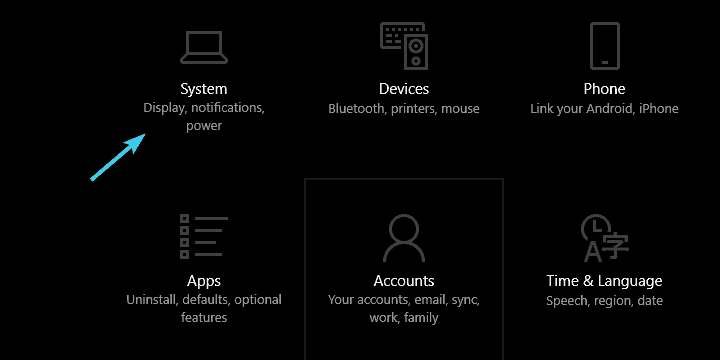
- Izberite Obvestila in dejanja iz levega podokna.
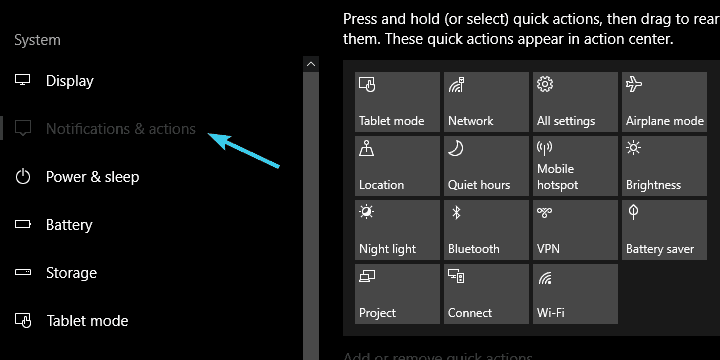
- Pomaknite se navzdol in onemogočite Pri uporabi sistema Windows poiščite nasvete, trike in predloge.
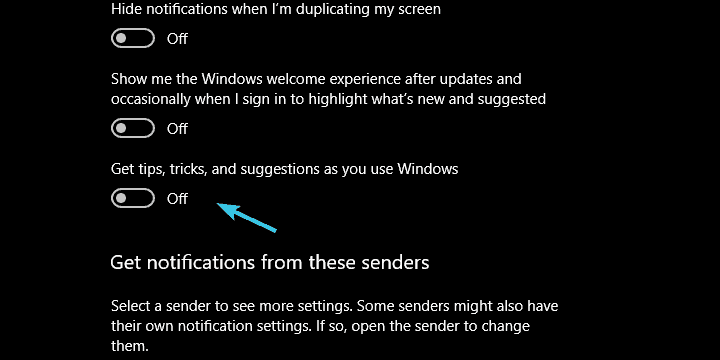
- Zaprite okno in naj bo na prostem.
To je to. Upamo, da se ta praksa ne bo nadaljevala z nadaljnjimi posodobitvami, saj je prejela velik odziv iz skupnosti, kar spodkopava dodajanje dragocenih lastnosti in veljavne izboljšave platformo.
Kakšno je vaše mnenje o tej temi? Vas moti pristop Microsofta v tej zadevi?
V spodnjih komentarjih nam to sporočite.
POVEZANE ZGODBE, KI JIH MORATE OGLEDATI:
- Kako onemogočiti Windows 10 Creators Obvestila o nadgradnji
- Onemogočite samodejne posodobitve sistema Windows 10: nasveti in triki
- Edge zadrži nalaganje strani po posodobitvi sistema Windows 10 Fall Creators Update
- Aplikacija Windows Tips vam pomaga izboljšati sistem Windows 10


